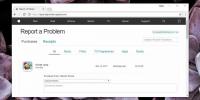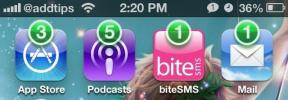Kako odpreti datoteko Google Docs iz bližnjice na domačem zaslonu [iOS]
Aplikacije za produktivnost je le redko vredno uporabiti, če nimajo aplikacij za pametne telefone, ki bi spremljale njihove spletne ali namizne vmesnike. Google Dokumenti se ne razlikujejo; je neverjeten način sodelovanja in ustvarjanja dokumentov v oblaku, vendar bi bil veliko manj uporaben, če ne bi imel aplikacije za naprave iOS in Android. Aplikacija Google Dokumenti je bogata z funkcijami in ponuja čudovito možnost „z zvezdico“ za zaznamovanje svojih najpomembnejših dokumentov, vendar če jih pregledujete še vedno se vam zdi dolgočasno opravilo, lahko uporabite mali trik z datoteko HTML, Dropbox in seveda Google Docs, da odprete dokument v dveh pipe. Ta kramp prihaja od Sascha Mombartza, ki ga je razvil.
Da ta kramp deluje, kar potrebujete;
- Naprava iOS - Jailbreak ni potreben
- Aplikacija Google Dokumenti, nameščena v vaši napravi
- Račun Dropbox in dostop do namizja s spletnim brskalnikom
- Beležnica ali podoben urejevalnik besedil, ki ga lahko shranite v obliko HTML
- Datoteka, ustvarjena v Google Dokumentih v Gmail računu, izgleda, da ta kramp ne deluje za račun Google Apps
Seznam stvari, ki jih potrebujete, se zdi dolg, vendar obljubljamo, da je postopek zelo preprost.
Korak 1: Odprite datoteko Google Doc, do katere želite hiter dostop, in kopirajte njen URL. Izpustite bit "/ uredi" in kopirajte samo podčrtani del, kot je prikazano na spodnjem posnetku.

2. korak: Z urejevalnikom besedila ustvarite datoteko HTML. Če tega še niste storili, preprosto kopirajte in prilepite naslednje v datoteko in shranite s pripono HTML. Če se sprašujete, kaj je to, so to oznake HTML, ki spletnemu brskalniku povedo, za kakšen dokument se odpre. Obiščete lahko spletno mesto W3 Schools in izvedete vse o osnovnem HTML-ju. To je neverjetno enostavno in koristno vedeti.
3. korak: V besedilno datoteko med in in nadomestite povezavo za 'url = googledocs:' s povezavo do datoteke Google Dokumenti, do katere želite hiter dostop. Če želite, lahko besedilo zamenjate med
Pozdravljeni Dokumenti
4. korak: To datoteko naložite v svoj račun Dropbox.

5. korak: Odprite Safari in se prijavite v Dropbox. Odprite datoteko HTML, ki ste jo pravkar naložili. Če se vam ne zdi všeč v Dropbox, lahko preprosto kopirate povezavo do datoteke iz aplikacije Dropbox in jo odprete v Safariju. Odvisno je, kaj vam je najbolj enostavno in ali imate v telefonu nameščeno aplikacijo.
6. korak: Ko odprete datoteko, vas bo vprašal, če želite odpreti »Dokumente«, ki je aplikacija Google Dokumenti. Tapnite Prekliči in dovolite, da se prazna stran zaključi z nalaganjem. Dotaknite se gumba Skupna raba na dnu in med dejanji skupne rabe izberite Dodaj na začetni zaslon. Tu lahko uredite ime bližnjice, če tega niste storili v HTML datoteke.


7. korak: Tapnite na novo dodano bližnjico na domačem zaslonu in ko boste pozvani, da odprete Google Dokumente, dovolite. Odpre se natančen dokument, s katerim ste povezani v datoteki HTML.
prek Mombartza
Iskanje
Zadnje Objave
Kako povrniti aplikacijo za iOS, ki ste jo kupili po nesreči
Naključni nakupi so dovolj preprosti, da jih lahko opravite na zasl...
Fotografije Amazon Cloud Drive so zdaj na voljo na iPhone
Čeprav so zagotovo največji ponudniki storitev računalništva v obla...
Popolnoma personalizirajte ikone ikona aplikacije iOS z orodjem za prilagajanje značk
Pred ogledom Prilagodilnik značk, veliko ljudi je moralo upoštevati...